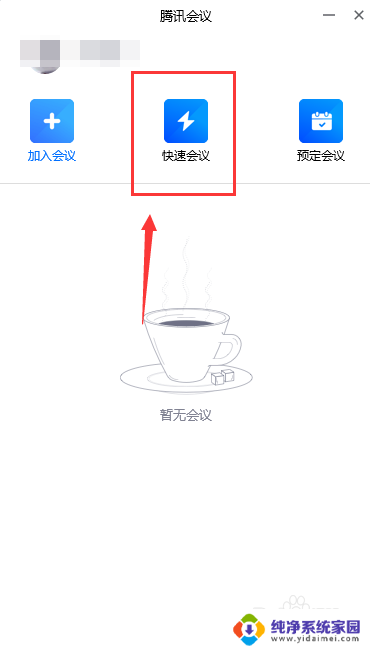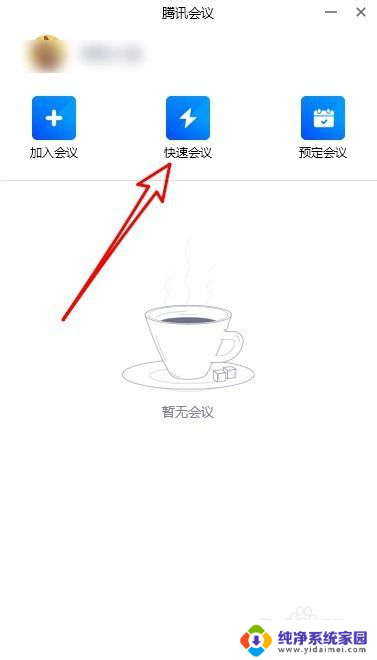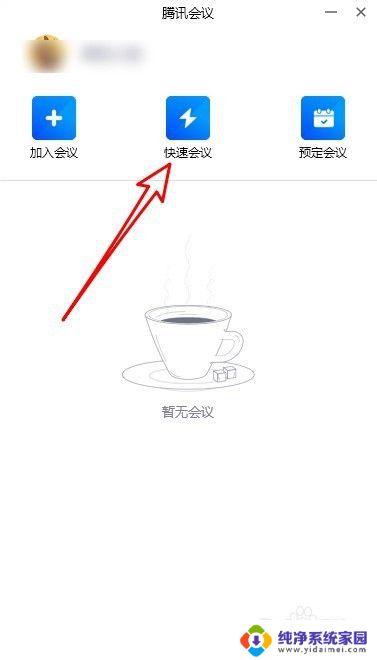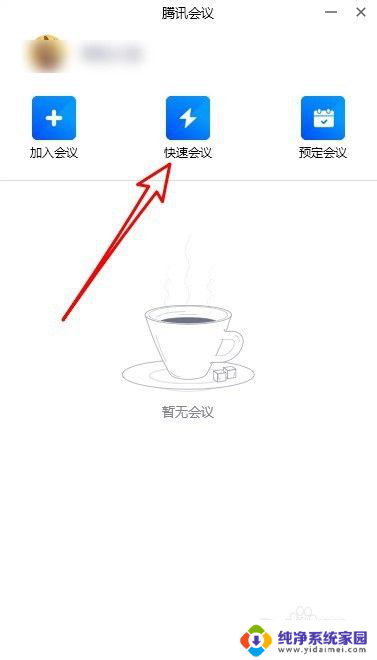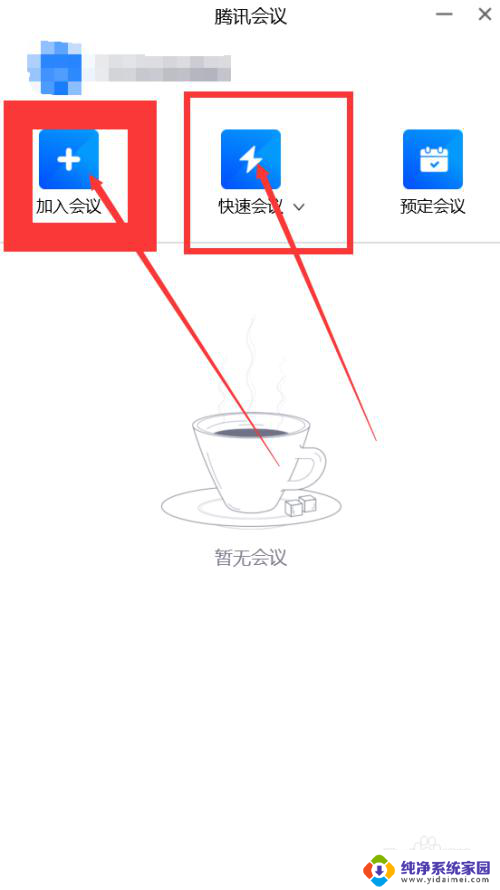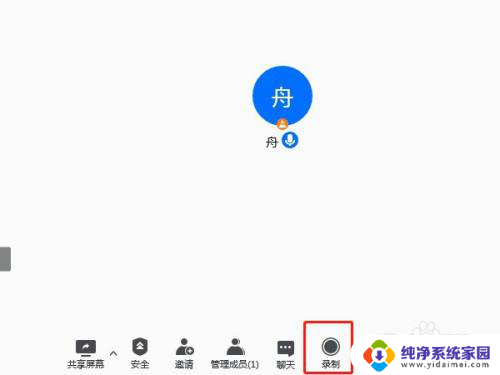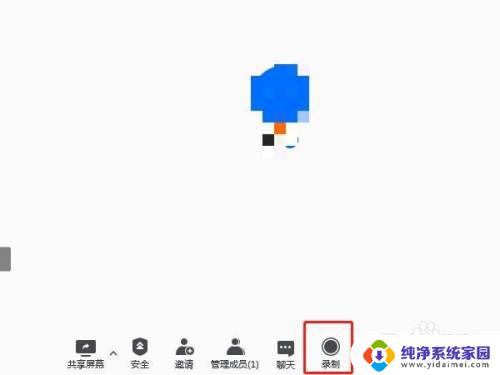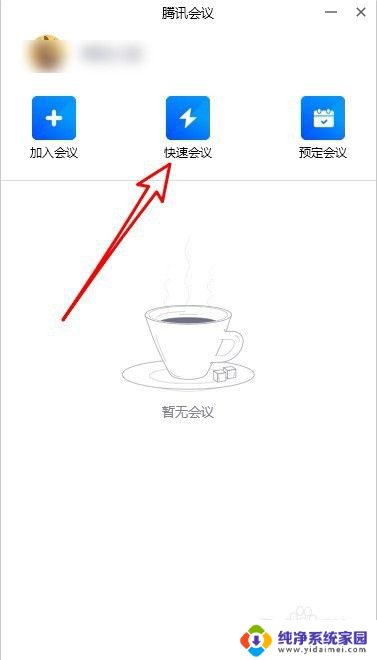腾讯会议怎么录屏幕视频带声音 腾讯会议有声录屏教程
更新时间:2023-12-11 16:38:12作者:jiang
腾讯会议作为一款功能强大的在线会议工具,不仅可以帮助我们实现远程视频会议的需求,还提供了诸多实用的功能,其中之一就是录屏带声音的功能,通过腾讯会议,我们可以轻松录制屏幕上的操作,并同时录制声音,这为我们的工作和学习带来了极大的便利。腾讯会议如何实现录屏带声音的功能呢?接下来我们将为大家详细介绍腾讯会议的有声录屏教程,帮助大家快速掌握这一实用技巧。
步骤如下:
1.打开腾讯会议电脑版,进入会议。
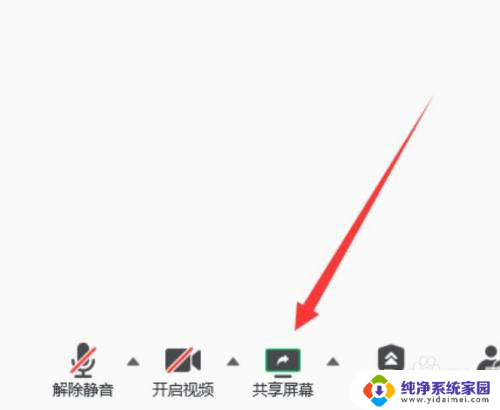
2.打开腾讯会议电脑版,进入会议。
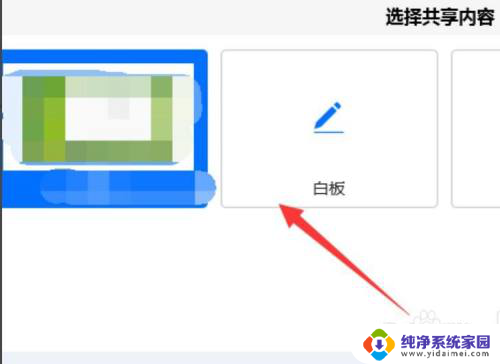
3.
进入共享屏幕模式点击电脑桌面上方的更多选项。
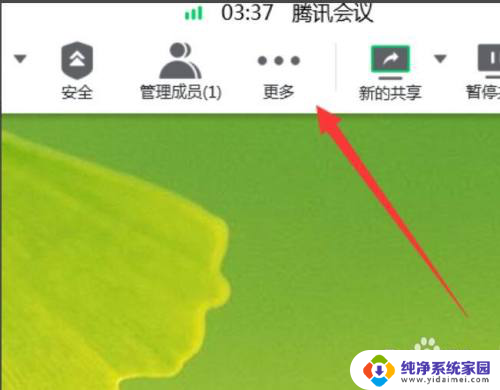
4.
弹出下拉选项界面选择录制。
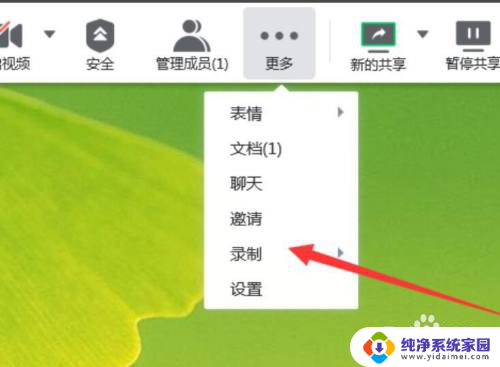
5.
然后弹出侧边选项界面选择开启本地录制。
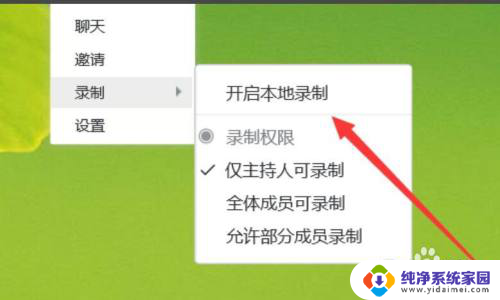
6.
开启录制之后不用了点击录制选项即可关闭。
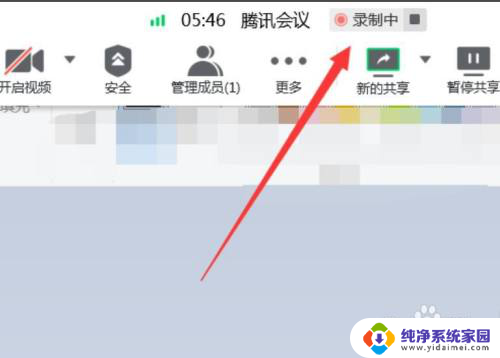
以上就是腾讯会议如何录制带有声音的屏幕视频的全部内容,如果遇到这种情况,你可以按照以上步骤解决,非常简单快速。